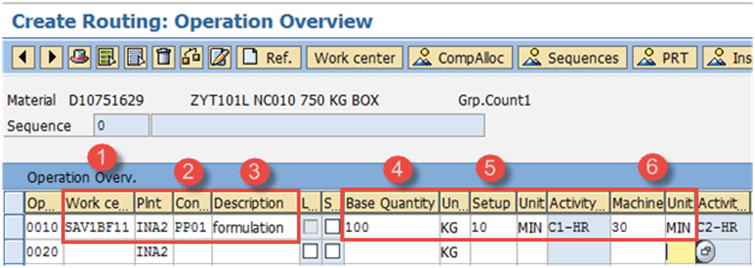Cách tạo/thay đổi/hiển thị định tuyến trong SAP PP
Định tuyến là mô tả về các hoạt động hoặc danh sách hoạt động phải được thực hiện trong quá trình lập kế hoạch và sản xuất.
Nó cũng cho biết thứ tự hoặc trình tự các hoạt động/hoạt động cần được thực hiện tại trung tâm làm việc hoặc máy móc.
- Có thể có một số tuyến đường thay thế cho một sản phẩm. Ví dụ, sản phẩm có thể được sản xuất trên 2 máy vận hành thủ công (khoan và mài) và đồng thời được sản xuất trên 1 máy tự động (có cả chức năng khoan và mài). Trong trường hợp này, Vật liệu có 2 tuyến đường thay thế, tức là máy tự động và máy vận hành thủ công. ddfd
- Nhiều vật liệu có thể đi theo cùng một nhóm định tuyến, nghĩa là một nhóm vật liệu có thể có một định tuyến duy nhất.
- Định tuyến được sử dụng trong Sản xuất để lập kế hoạch và tính toán chi phí cho các hoạt động đối với nguyên liệu thành phẩm và bán thành phẩm.
-
Định tuyến cũng được sử dụng trong tính toán chi phí tiêu chuẩn cho Thành phẩm bằng cách tính chi phí vận hành của thành phẩm.
- Trước khi tạo định tuyến, điều bắt buộc là Work Center phải có sẵn trong hệ thống.
Cách tạo định tuyến
Bước 1) Từ SAP Thực đơn truy cập dễ dàng, mở mã giao dịch CA01
-
Nhập tài liệu gốc cần tạo định tuyến.
- Nhập mã nhà máy.
- Nhập Ngày khóa (có hiệu lực kể từ ngày) có nghĩa là việc định tuyến sẽ hợp lệ kể từ ngày đó.
Sau khi điền vào tất cả các trường, hãy nhấp vào hoặc nhấn Enter để chuyển sang màn hình tiếp theo.
“Chi tiết tiêu đề”
Bước 2) Trong bước này, chúng tôi sẽ duy trì dữ liệu tiêu đề định tuyến như dưới đây.
-
Nhập Cách sử dụng là “1” dành cho Định tuyến sản xuất và sẽ được sử dụng trong Lệnh sản xuất. Có các danh sách nhiệm vụ khác dành cho kế hoạch kiểm tra và bảo trì Nhà máy.
- Nhập Trạng thái là “4” là trạng thái đã phát hành. Nó chỉ ra rằng việc định tuyến là hợp lệ cho việc lập kế hoạch và chi phí yêu cầu vật liệu.
- Nhập Kích thước lô là “99999999”, có nghĩa là định tuyến hợp lệ cho số lượng đặt hàng trong khoảng từ 0 đến 99999999.
- Ấn Bản OperaNhấn nút để thêm trình tự thao tác và làm theo bước tiếp theo 3.
Một số thông tin như Description, Bộ đếm nhóm và Số đo đơn vị cơ bản sẽ được hệ thống tự động điền.
Nhấp chuột Operatab tion và nó sẽ mở ra “Operamàn hình Tổng quan”.
Bước 3) Trong bước này, chúng tôi sẽ duy trì dữ liệu hoạt động.
-
đăng ký hạng mục thi Mã trung tâm làm việc tại đó hoạt động được thực hiện.
- Khóa điều khiển đầu vào xác định xem hoạt động có nên được lên lịch, tính chi phí hay không và liệu có thể nhận hàng tự động trong khi thực hiện xác nhận sản xuất hay không. Nó thường được cấu hình tùy thuộc vào quy trình kinh doanh của bạn.
-
Nhập mô tả hoạt động.
- Nhập số lượng cơ bản hoặc số lượng đầu ra của nguyên liệu cho biết số lượng nguyên liệu sẽ được sản xuất bằng máy và thời gian lao động được đề cập ở điểm số. 5 & 6.
- Nhập thời gian thiết lập tính bằng phút cho số lượng cơ sở.
- Nhập Thời gian máy tính bằng phút cần thiết cho số lượng cơ bản.
Nhấp chuột để lưu định tuyến mới, hệ thống sẽ hiển thị thông báo
ở góc dưới bên trái.
Cách thay đổi định tuyến
Chúng tôi sẽ thay đổi lộ trình nếu thay thế trung tâm làm việc cũ bằng trung tâm làm việc mới hoặc thêm một hoạt động nữa vào quy trình sản xuất của mình. Nếu năng suất máy của chúng ta tăng lên thì chúng ta cần thay đổi thời gian máy hoặc số lượng cơ sở.
Bước 1) Từ SAP Menu truy cập dễ dàng, mở Giao dịch CA02
-
Nhập tài liệu gốc cần thay đổi định tuyến.
- Nhập mã nhà máy.
-
Ngày khóa (có hiệu lực từ ngày) có nghĩa là việc định tuyến sẽ hợp lệ từ ngày đó được tự động đặt thành ngày hiện tại.
Bước 2) Sau khi điền vào tất cả các trường, nhấp vào (dấu bên phải)từ menu trên cùng để chuyển tới màn hình tiếp theo.
- Thay đổi phím điều khiển từ PP01 (không có chỉ báo GR tự động) thành PP03 (Chỉ báo GR tự động). Biên nhận hàng hóa tự động có nghĩa là khi bạn xác nhận sản xuất, việc nhận nguyên liệu hàng hóa sẽ tự động diễn ra.
- Thay đổi thời gian của Máy.
Sau khi hoàn tất mọi sửa đổi, hãy nhấp vào để lưu Định tuyến.
Cách hiển thị Định tuyến
Để hiển thị lộ trình, chúng ta sẽ thực hiện theo các bước sau.
Bước 1) Từ SAP Màn hình truy cập dễ dàng mở trong giao dịch CA03
-
Nhập tài liệu gốc mà định tuyến cần được hiển thị.
- Nhập mã nhà máy.
-
Ngày khóa (có hiệu lực từ ngày) có nghĩa là việc định tuyến sẽ hợp lệ từ ngày đó được tự động đặt thành ngày hiện tại.
Sau khi điền vào tất cả các trường, hãy nhấp vào đăng nhập từ menu trên cùng để chuyển sang màn hình tiếp theo và hiển thị định tuyến.
Bước 2) Trong màn hình này chúng ta sẽ thấy cách hiển thị dữ liệu hoạt động định tuyến.
- Màn hình sẽ hiển thị dữ liệu vận hành định tuyến như – vận hành do trung tâm làm việc thực hiện, số lượng cơ sở (100 EA), thời gian thiết lập (10 phút) và thời gian máy (35 phút.)
Xử lý sự cố
-
Có thể có trường hợp hồ sơ gốc không tồn tại. Để làm được điều này, bạn cần tạo bản gốc vật liệu cho vật liệu trước khi tạo định tuyến.
-
Một số người dùng có thể gặp lỗi “trung tâm làm việc không tồn tại”. Trong trường hợp này, trung tâm làm việc nên được tạo trước.